PS光束大師是一個功能強大的光線輔助插件,使用它可以讓用戶在PS中非常快速的制作的很好看的丁達爾效應的光束效果。非常適合用于處理樹林風景照片,可以營造出光線在樹葉間照射下來的感覺。同時可以用于人像和窗戶的實內圖片,可以打造出非常神圣的耶穌光效果。該插件非常小巧,并且已經破解和漢化。通過簡易的參數設置就可以打造出完美的光束效果。

軟件特色
1、讓你創造出驚人的光照效果。
2、體積光通過你的鏡頭模擬光。
3、可以確定光的每像素透明度。
4、兩種不同的算法可用,基本上給出相同的結果,但光滑的平滑度不同。
5、雖然效果看起來非常像真正的體積光,實際上是一個2d效果。
6、有各種參數可以根據您的需要調整效果。
7、包括顏色調整,伽馬校正,射線長度,半徑和多種混合模式。
8、不僅與使用光線追蹤儀產生體積光的傳統方法相比,Volumetrics的解決方案非常快速。

怎么安裝
將解壓出來的文件,復制到PS安裝目錄下plug-in文件夾就可以了。
安裝后無法使用
1、許多用戶安裝完成后,PS濾鏡無法找到光束大師。
2、其實解決方法很簡單,只要關閉PS重啟一下就可以了。
如何使用
1、打開PS,然后隨便打開一張圖片。
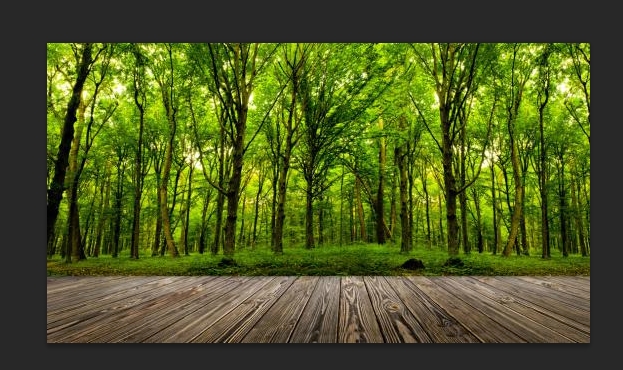
2、在濾鏡中找到最下面的光束大師。
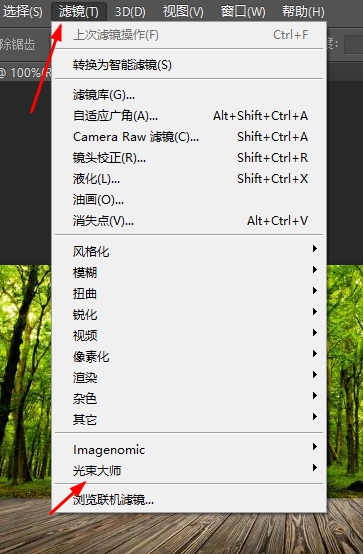
3、然后就會出現一個初始的光束效果,我們可以調整各項數值。
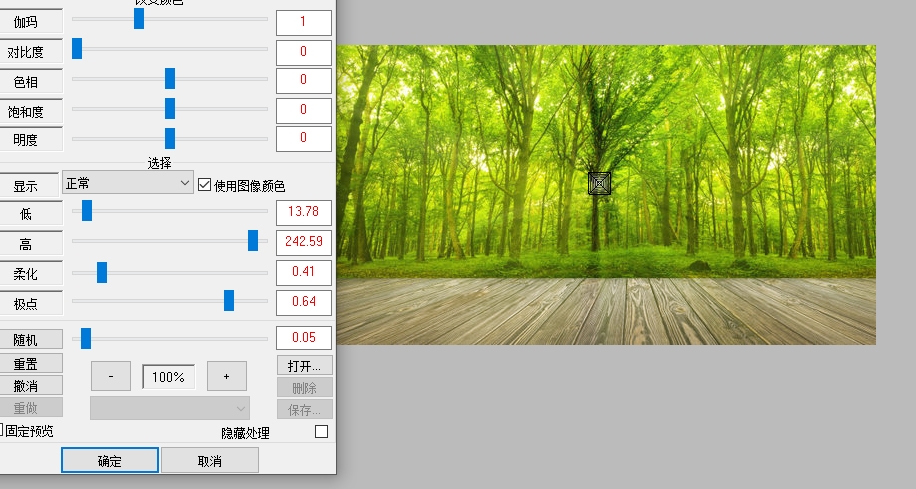
4、黑色方塊是光源,可以將其拖動到合適的地方,營造出關鍵照射過來的效果。
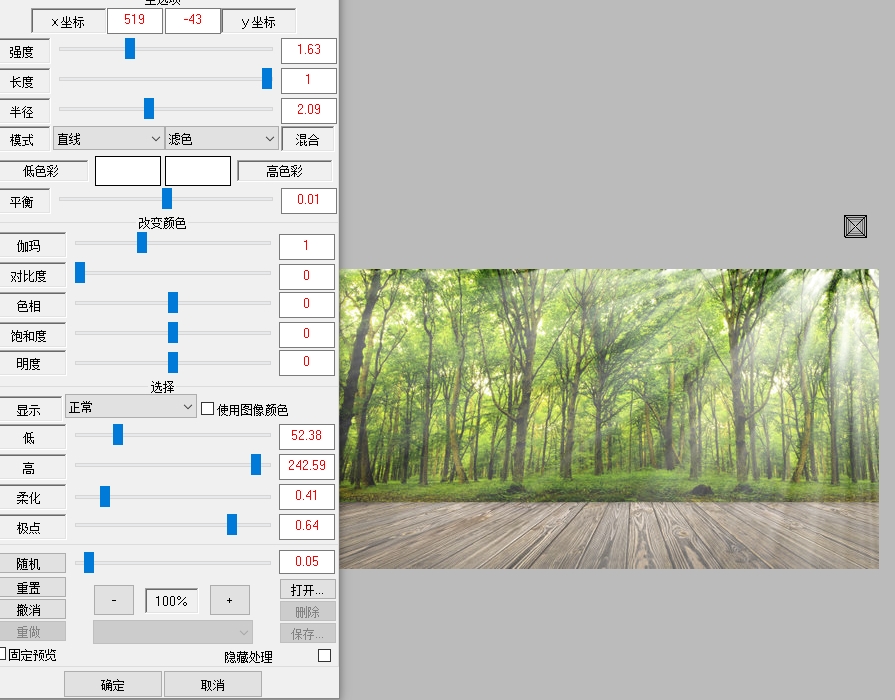
5、通過一些參數的調節就完成了一張具有丁達爾效應的照片了。

有水印怎么辦
有些用戶用光束大師制作出來的圖片帶有紅叉和水印效果,做出來的圖就無法使用了,要如何解決呢。

1、出現這個情況是因為缺少flair_ps.key這個文件。
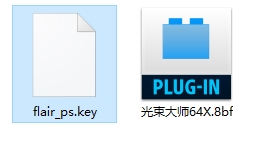
2、在本站下載的光束大師壓縮包中自帶flair_ps.key破解文件,將其放在PS安裝目錄下plug-in就不會有水印了。
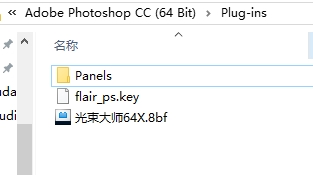
怎么調色彩
1、首先我們將使用圖形顏色關掉,然后將下方的低拉至合適的位置使得光線不會太亮或者太暗。
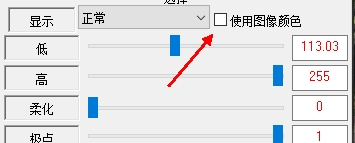
2、在選項中開始設置低色彩和高色彩。
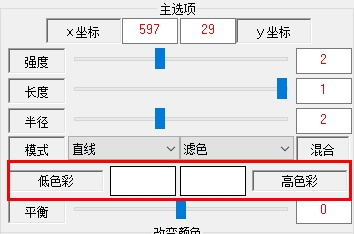
3、如圖所示,高色彩就是光線前端的顏色,低色彩就是光線后端的顏色。
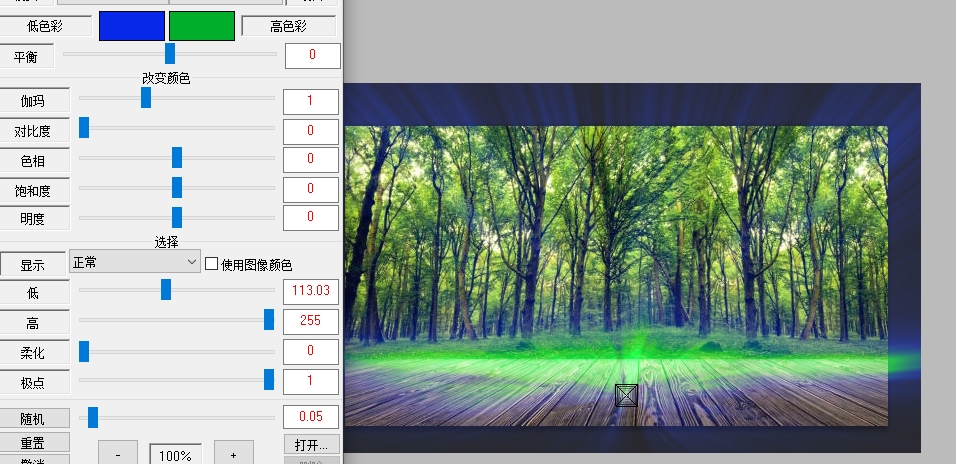
4、選擇合適的顏色后就可以點擊保存了。

更新內容
完全漢化
去除水印
精品推薦
-

燈光工廠(Knoll Light Factory Photo)
詳情 -

FredoScale(草圖大師自由比例縮放插件)
詳情 -

草圖大師倒角插件(RoundCorner)
詳情 -

草圖大師曲面繪圖插件(Tools On Surface)
詳情 -

SUAPP For SU2019
詳情 -

QuadRemesher(blender三角面轉四邊形插件)
詳情 -

Gumroad Hair Tool
詳情 -

TheaRender西婭渲染器中文漢化補丁
詳情 -

紅巨人調色插件Looks
詳情 -

小飛機網盤瀏覽器插件版
詳情 -

Hard Ops(blender建模優化插件)
詳情 -

Deep Glow漢化版
詳情 -

oniric插件漢化版
詳情 -

百度企業網盤提取碼暴力破解工具
詳情 -
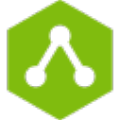
AccuRig blender插件
詳情 -

loopFlow
詳情
-
4 恒星播放器插件包
裝機必備軟件


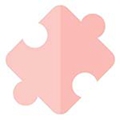



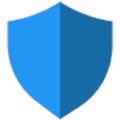





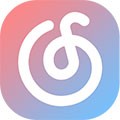





網友評論